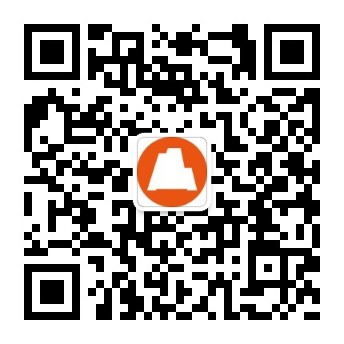打开SMB或NFS,点击挂载SMB共享目录,即可创建网络硬盘。创建时选择在文件浏览器中显示,就可将其作为一块独立的网络硬盘使用,如下图所示。

挂载了另一台机器的共享硬盘后,该机就可以将这块网络硬盘设置为OnceDoc存储空间,实现数据的异地存储。
在数据备份模块中还可以选择网络硬盘来存储备份,实现多机异地数据容灾备份。
OnceDoc支持 Word、Excel、pptx 和 pdf 及文本文件的全文搜索。OnceDoc 在网页、本地编辑和更新时,会自动提取文档的文本内容,然后存放到 OnceDB 内存数据库中,因此可以以极快的速度搜索到您想要的内容。
OnceAir可以通过共享目录将云盘文件共享在局域网内,这样,云盘用户就可以使用手机APP将手机文件与共享文件进行同步。本文将介绍Iphone手机如何使用APP进行文件同步。
OnceAir中的文件可以添加到共享文件夹内,设置了文件共享之后,就可以使用iPhone手机直接查看共享文件内容。本文将会说明怎样使用APP来查看共享文件夹。此方法同步适用于查看电脑共享目录中的文件。
OnceAir 旺石云盘是一款集知识管理、文档协作、多机同步、文件备份、在线编辑、搜索、博客、权限管理、考勤于一体的智能办公硬件。功耗仅4瓦,连上路由器,即可搭建私有云版的有道云笔记+百度网盘,所有数据存储在本地。使用客户端后,还能够即时同步云端与本地文件。
在OnceAir设置共享目录后,就可以将手机的文件夹和共享文件夹连接起来,将手机文件自动同步到OnceAir。本文就从创建共享目录开始,说明一下怎样实现手机文件的自动同步。
将OnceAir云盘设置文件共享后,参加文件共享的人可以查看由其他用户提供的共享文件,同时文件本身还是存在于云盘上。在本地查看这些共享的文件时,有多种不同的方法,在此介绍其中的三种。
在OnceAir云端完成了文件共享之后,参与共享的用户就可以不登陆云盘来查看共享的文件。查看时,可以使用电脑在本地查看,也可以使用手机查看共享内容。在使用手机查看时,需要使用第三方APP来发现局域网内的共享文件。在此介绍两个不同的APP及查看方法,这两种方法都有自己的优点,您可以根据需要自行选择。
由于OnceAir云盘自身也是一台小型服务器,因此可以通过将文件共享到局域网内。这样,同一局域网内的所有云盘用户都可以在有权限的情况下,在本地查看其他用户的共享文件。不同于团队用户对团队内所有文件的整体协作共享,文件共享只能共享某个文件夹内的文件。无论用户对这个文件夹内的文件是否有权限进行查看,在他参与了文件共享之后,他都可以查看这些文件。
OnceDoc - OnceOA旺司企业管理私有云